Instalar Jitterbit Design Studio en Windows
Instalar Jitterbit Design Studio (también conocido como Jitterbit Studio) en el sistema operativo Windows es un proceso simple con estos pasos:
- Descargar el instalador adecuado de Jitterbit Studio.
- Iniciar y ejecutar el instalador.
- Iniciar Jitterbit Studio para verificar la instalación.
Si encuentras problemas al instalar Jitterbit Studio en Windows, consulta el soporte de Jitterbit para obtener asistencia.
Pasos de instalación
1. Descargar el instalador adecuado de Jitterbit Studio
Inicia sesión en el portal de Harmony en login.jitterbit.com.
Después de iniciar sesión, utiliza el menú del portal de Harmony para seleccionar Descargas.
Desde la sección de Jitterbit Studio en la página de Descargas, selecciona la descarga adecuada para tu sistema operativo, ya sea para 64 bits (Windows x64) o 32 bits (Windows).
Esto descargará el instalador (.exe) a la carpeta de descargas de tu navegador, que normalmente es tu carpeta de Descargas.
2. Iniciar y ejecutar el instalador
Cuando la descarga esté completa, abre el Instalador de Jitterbit Studio (.exe) haciendo doble clic en el archivo del instalador, si no se abrió por sí mismo.
La ubicación de descarga del archivo del instalador puede variar dependiendo de tu navegador y la configuración del navegador. Puedes usar una ventana del Explorador de Windows para navegar a tus Descargas o buscar la ubicación de descarga.
Cuando se inicie el instalador, aparecerá una ventana de Control de Cuentas de Usuario, solicitando tu consentimiento para ejecutar el instalador. Necesitarás aprobar el instalador antes de que se ejecute:
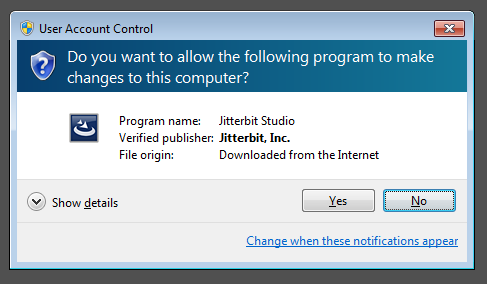
Después de aprobar, debería aparecer la ventana del instalador en ejecución:
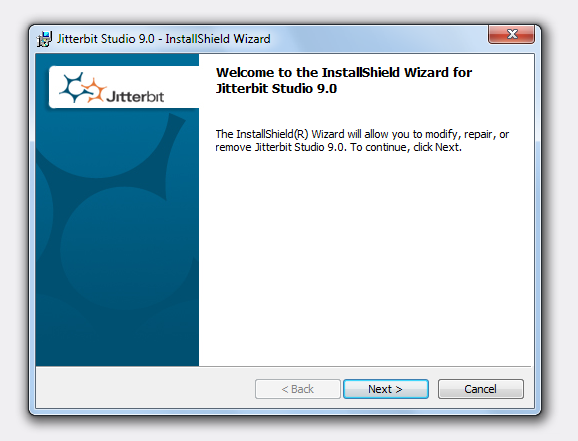
Sigue las indicaciones del instalador para instalar Jitterbit Studio en tu computadora.
3. Iniciar Jitterbit Studio para verificar la instalación
Para verificar la instalación, inicia Jitterbit Studio.
Desde el Menú de Inicio (dependiendo de tu versión de Windows), selecciona Jitterbit Studio del menú:
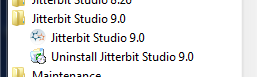
Jitterbit Studio debería iniciarse y llevarte a través de la pantalla de presentación y luego al diálogo de inicio de sesión donde puedes ingresar tu nombre de usuario y contraseña:
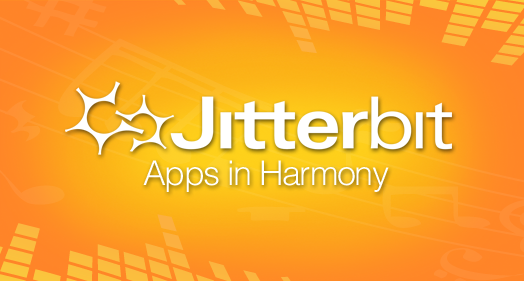
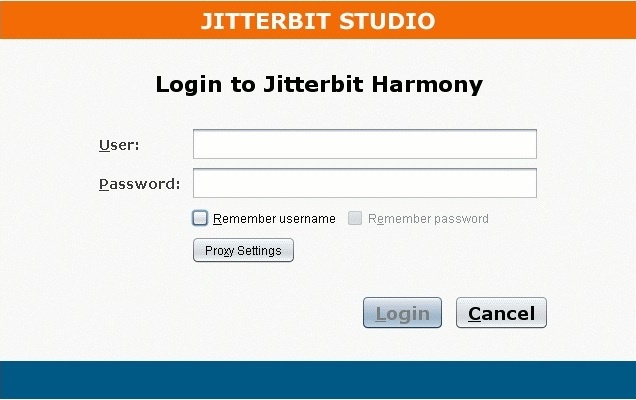
Pasos de actualización
Actualizar Design Studio a una versión posterior se puede hacer sin desinstalar la versión anterior de Design Studio, incluso al actualizar de una versión 10.x a una versión 11.x.
Los pasos para actualizar Design Studio son los mismos que se utilizan durante la instalación inicial. Sigue los pasos de instalación proporcionados anteriormente en esta página para completar la actualización.